
仕事でよくGoogleカレンダーを利用します。
クラウドに予定を保存できるので、会社のパソコンで見たり、外出先でスマホで見たりと非常に便利ですよね。
ビジネスマンであればチーム内の同僚とスケジュールの共有をすることが多いです。
もしご存知ない方のために、Googleでのカレンダーの共有の仕方をご案内しておきます。
予定を共有したい方がGoogleアカウントをお持ちであることが前提です。
自分のGoogleカレンダーの共有方法
まず相手に共有したいカレンダーのメニューから「設定と共有」を選択します。
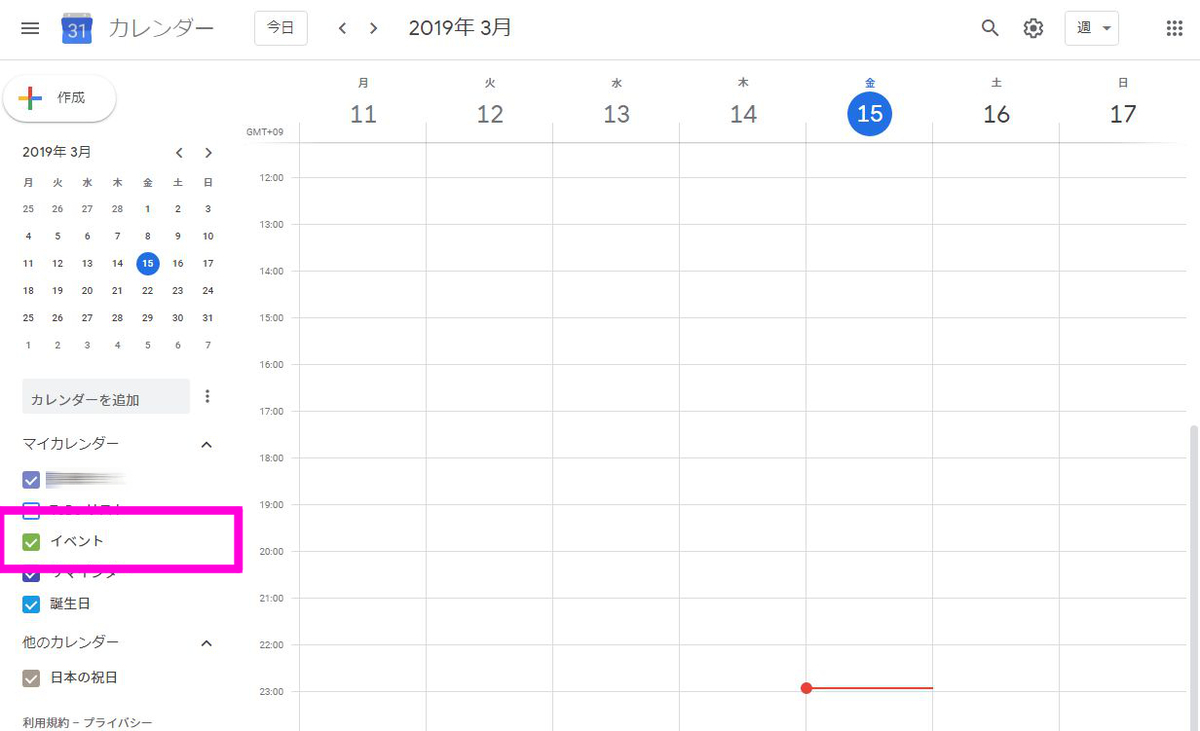


「カレンダー設定画面」のメニューから「特定のユーザーとの共有」を選択します。

「特定のユーザーとの共有」設定の「ユーザーを追加」を選択します。

共有の「権限」の種類を選択します。共有する相手にこのカレンダーへの予定の編集を許可する場合は「予定の変更権限」、参照するだけにしておく場合は「閲覧権限(すべての予定の詳細)」を選択しましょう。
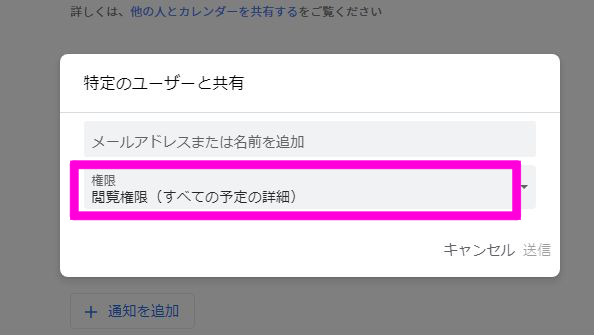
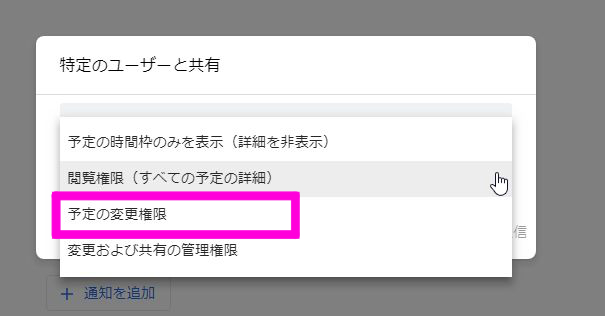
次は共有したユーザーのGoogleアカウント(Googleメールアドレス)を登録し、「送信」を選択します。

これで共有設定は完了です。共有したカレンダーに予定を登録してみましょう。

共有してもらった相手のカレンダーを表示する
こちらは簡単です。相手がカレンダーに自分のアカウントを共有してくれていれば、自分のGoogleカレンダーの「他のカレンダー」に相手のカレンダーが追加されています。
共有されたカレンダーの「チェック」がONになっていることをご確認ください。
ONになっていれば、このカレンダーの内容が自動的に自分のカレンダー上に表示されます。

とっても簡単ですね!
会社の同僚とお互いのスケジュールを確認しあうこともできますし、家族や夫婦間でカレンダーを共有することで、自分にはいった急な予定を登録しておけば、相手がスケジュールを確認した時に、相手の予定もいっしょに確認することができます。お互いの予定を連絡し忘れるようなことが減りますね。
ぜひご活用ください。
今回はパソコンでGoogleカレンダーの共有方法をご案内しましたが、スマホでできるGoogleカレンダーの共有方法も別記事でご案内しています。
いかがでしたでしょうか?Googleカレンダーの共有はできましたか?
仕事でのスケジュール共有はもちろんのこと、家族の予定も共有すれば、「今日○○の予定があるって言ったよね!?」という喧嘩をせずに済みます。
ぜひGoogleカレンダーの共有をご活用ください。